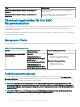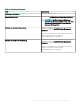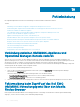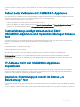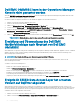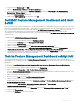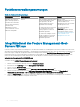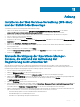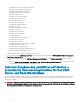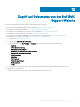Install Guide
3 Suchen Sie im Feld Suchen nach nach iSM.
4 Wählen Sie Ermittelter Typ: Dell Server > Dell Server Ermittlung aus.
5 Klicken Sie mit der rechten Maustaste auf Dell Server Ermittlung und wählen Sie Überschreibt > Die Objektermittlung
überschreiben > Für eine Gruppe aus.
Der Assistent Objekt auswählen wird angezeigt.
6 Wählen Sie die DellProxyMSGroup aus und klicken Sie auf OK.
Dell EMC Feature Management Dashboard wird nicht
befüllt
In einem verteilten Setup wird der Verwaltungsserver, auf dem das Dell EMC Server Management Pack zuerst installiert wird, zum Hosten
der Funktionsverwaltungsaktivitäten ausgewählt, z. B. Ermittlungen, Warnmeldungen und Tasks. Der Verwaltungsserver, auf dem das Dell
EMC Server Management Pack installiert wird, befüllt zuerst das Dell EMC Feature Management Dashboard. Wenn Sie jedoch das
Überwachungsfunktion-Management-Pack manuell importiert haben ohne Ausführung des Installationsprogramms auf dem
Verwaltungsserver, ist der Feature Management Pack-Host nicht ausgewählt, weshalb das Dell EMC- Feature Management Dashboard
nicht befüllt wird.
So befüllen Sie das Dell EMC Feature Management Dashboard:
1 Klicken Sie in der Operations Manager-Konsole auf Dokument erstellen.
2 Erweitern Sie unter Authoring den Eintrag Management Pack-Objekte.
3 Klicken Sie auf die Objektermittlung.
4 Geben Sie in das Feld Suchen nach: den Wert Dell Feature Management Host-Ermittlung ein.
5 Klicken Sie mit der rechten Maustaste auf Dell Feature Management Host-Ermittlung und wählen Sie Überschreiben >
Objektermittlung überschreiben > Für alle Objekte der Klasse: Dell Feature Management Host-Ermittlungaus.
6 Um die Aktivitäten für das Feature Management auszuführen, wählen Sie die Option FmpHostFqdn aus, und setzen Sie den Wert für
das Außerkraftsetzen auf dem Verwaltungsserver auf FQDN.
Task im Feature Management Dashboard schlägt fehl
Die Durchführung des Aktualisierungs-Tasks im Feature Management Dashboard kann zu Datenverlust führen. Wenn beispielsweise
Abhängigkeiten oder Zuordnungen der Überwachungsfunktion geändert werden, schlägt der Aktualisierungs-Task mit der entsprechenden
Meldung fehl.
VORSICHT
: Das Außerkraftsetzen von Task-Parametern führt zum Verlust von Management Pack- oder Betriebsdaten.
1 Starten Sie die Operations Manager-Konsole und klicken Sie auf Überwachung.
2 Gehen Sie im Fenster Überwachen zu Dell > Feature Management Dashboard.
Im Fenster Feature Management Dashboard werden eine Liste der in Operations Manager vorhandenen Management Packs sowie
die Management Pack-Version angezeigt, auf die Sie aktualisieren können.
3 Wählen Sie die Überwachungsfunktion aus.
4 Erweitern Sie unter Tasks den Eintrag Dell Überwachungsfunktionstasks.
5 Klicken Sie auf den Task zur Aktualisierung der Überwachungsfunktion.
Beispiel: Klicken Sie zum Aktualisieren der Funktion Gehäuseüberwachung auf Funktion Gehäuseüberwachung aktualisieren unter
Dell Überwachungsfunktionstasks.
6 Klicken Sie im Dialog Task ausführen - Überwachungsfunktion aktualisieren auf Überschreiben.
Task-Parameter außer Kraft setzen wird angezeigt.
7 Ändern Sie im Drop-Down-Menü in der Spalte Neuer Wert den Wert von Warnungen/Fehler automatisch lösen in True um.
8 Klicken Sie auf Überschreiben.
9 Klicken Sie auf Ausführen, um den Task auszuführen.
Fehlerbehebung
61